Horký

AnyRec Screen Recorder
Nahrávejte videohovory Tango na ploše.
Bezpečné stahování
3 způsoby nahrávání videohovoru Tango na Windows/Mac/Android/iPhone
Tango nemá vestavěný videorekordér. Pokud tedy chcete na Tango nahrávat videohovory, zkontrolujte 3 nástroje uvedené níže.
- AnyRec Screen Recorder: Zachyťte videohovory z obou konců na verzích Tango Windows/Mac/iOS/Android.
- iOS 11 Screen Recorder: Pouze pro uživatele iOS 11/12/13/14/15/16/17/18 a novější.
- AZ Screen Recorder: Nahrávejte video a audio hovory na iPhone 16 a Android.
Bezpečné stahování
Bezpečné stahování

Jak nahrát videohovor Tango uchovat si vzácné chvíle s rodinou a přáteli? Tango je rozhodně dobrý nástroj pro kontakt se svými blízkými online zdarma, ale nepodporuje fond pro snímání obrazovky, aby zůstal vaším šťastným časem. Nebojte se; zde jsou 3 efektivní a snadné způsoby nahrávání videohovorů Tango na všech zařízeních. Můžete také zachránit své oblíbené Tango životy. Ať už dáváte přednost snadno použitelné aplikaci Tango na mobilech nebo online webům na počítačích, pokračujte ve čtení, abyste zde našli vhodný způsob.
Seznam průvodců
Nejlepší způsob nahrávání videohovoru Tango na Windows/Mac 2 snadné způsoby nahrávání videohovoru Tango na Android/iPhone Časté dotazy o nahrávání hovorů TangoNejlepší způsob nahrávání videohovoru Tango na Windows/Mac
Zde můžete nahrávat videohovory Tango na Windows a Mac pomocí AnyRec Screen Recorder. Tento software vám umožňuje nahrávat vaše Tango video a zvuk ve vysoké kvalitě současně. Nahrané video/audio Tango můžete uložit do MP4, MP3, WMV a dalších formátů, jak chcete. Navíc můžete přímo sdílet nahrávky Tanga na YouTube, Facebook, Twitter a další. Važte si tedy své plodné konverzace a spolehněte se na níže uvedené kroky.

Poskytněte navržený fotorekordér pro zrcadlení videohovoru Tango na počítačích pro další nahrávání.
Nahrajte jakékoli video a zvuk do všech formátů, včetně formátu MP4 a MP3.
Možnost nahrávat videohovor Tango bez časového omezení.
Podporuje video s rozlišením 4K Ultra High-Definition.
Nahrávejte živé video a zvuk Tango na Windows 11/10/8/7 a Mac 10.7 nebo vyšší.
Bezpečné stahování
Bezpečné stahování
Krok 1.Spusťte videohovor Tango na vašem počítači
Zdarma stáhnout a spustit AnyRec Screen Recorder na vašem zařízení. Po instalaci softwaru pro záznam Tango se na obrazovce objeví jeho rozhraní. Kliknutím na tlačítko „Video Recorder“ zaznamenáte obrazovku během videohovoru Tango.

Krok 2.Připravte se na nahrávání tanga
Poté můžete upravit nastavení podle svých preferencí. Můžete nahrávat celou obrazovku videohovoru Tango nebo jen jeho konkrétní oblast. Můžete také zapnout tlačítka "Mikrofon" a "Systémový zvuk", aby se zvuk nahrál také.

Krok 3Krok 3: Nahrajte videohovor Tango
Po přizpůsobení nastavení nahrávání můžete nyní nahrávat videohovor tanga. Jediné, co musíte udělat, je kliknout na tlačítko „REC“ a zahájit nahrávání videohovoru Tango. Poté se objeví panel nástrojů s dalšími nástroji pro úpravy. Během nahrávání můžete přidávat tvary, čáry a další jako anotace.

Krok 4.Uložte své nahrané video Tango
Klikněte na tlačítko "Stop" a nejprve zkontrolujte, zda vaše nahrané video obsahuje Tango. Můžete si také pořídit vestavěný zastřihovač videa pro oříznutí dalších částí na začátku, jak chcete. Poté jej uložte do svých souborů kliknutím na tlačítko „Uložit“ v pravé dolní části aplikace. Poté jej můžete sledovat nesčetněkrát offline.
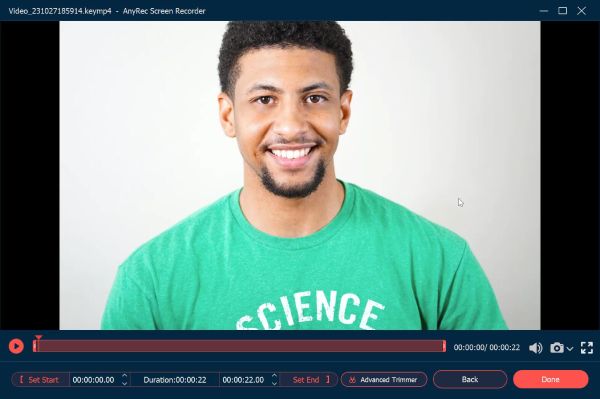
Bezpečné stahování
Bezpečné stahování
Další čtení
2 snadné způsoby nahrávání videohovoru Tango na Android/iPhone
1. Použijte výchozí Screen Recorder k nahrávání tanga na iPhone
Pokud jde o nahrávání videohovorů Tango na vašem iPhone, můžete použít vestavěný záznamník obrazovky. Tento nástroj je součástí operačního systému iOS a umožňuje vám to zaznamenejte obrazovku svého iPhone. Kromě toho může tento nástroj také nahrávat zvuk při videohovorech Tango.
Krok 1.Přejděte na svém iPhone do aplikace „Nastavení“ a poté klepněte na tlačítko „Ovládací centrum“. Poté klepnutím na tlačítko „Přidat“ vyberte a přidejte „Záznam obrazovky“ do „Ovládacího centra“.
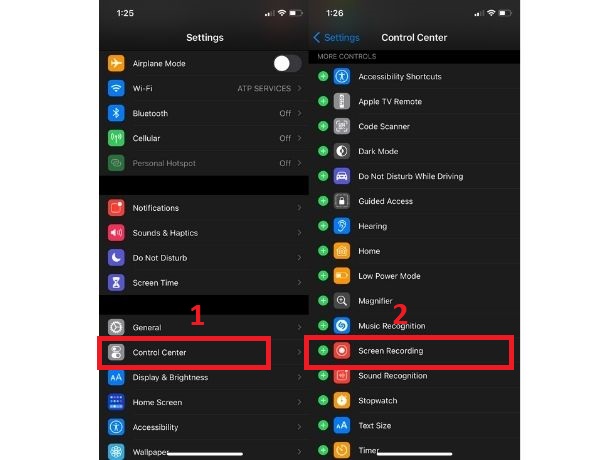
Krok 2.U aktualizované verze iOS můžete stáhnout skrytou nabídku v pravé horní části obrazovky. Na druhou stranu, u zastaralé verze iOS ji můžete vytáhnout ze spodní části obrazovky. Poté dlouze klepněte na tlačítko „Nahrávání obrazovky“ a poté zapněte „Mikrofon“, abyste povolili nahrávání zvuku.
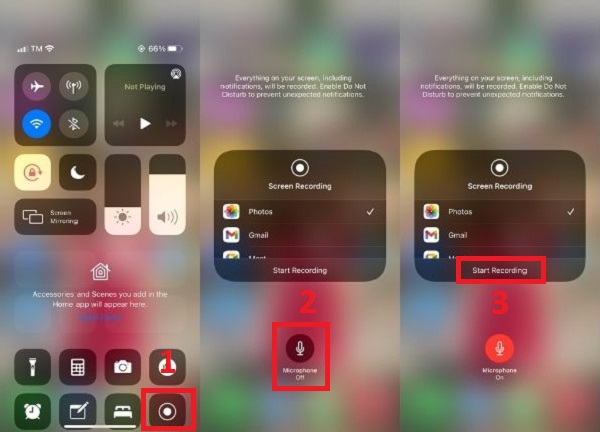
Krok 3Kliknutím na tlačítko „Nahrávání obrazovky“ nahrajete videohovor Tango na iPhone bez časového omezení. Chcete-li nahrávání ukončit, vraťte se do "Control Center" a klikněte na tlačítko "Screen Recording" nebo můžete kliknout na červené tlačítko v levém horním rohu obrazovky.
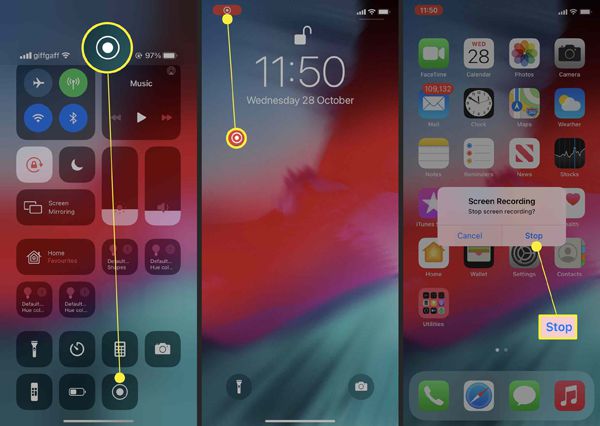
Tipy
Nyní můžete nahrávat Tango živě na iPhone také pomocí AnyRec Screen Recorder. Stačí přejít do jeho Phone Recorder a získat další ovládací prvky nahrávání.
Bezpečné stahování
Bezpečné stahování
2. K nahrávání tanga na Android použijte aplikaci Screen Recorder od třetí strany
Pro některé uživatele systému Android není pro aplikaci Tango k dispozici žádný vestavěný záznamník obrazovky. AZ Screen Recorder však můžete použít jako apk pro záznam Tango. Zde můžete nahrávat videohovor Tango s plynulou a vysokou kvalitou rozlišení. Tato aplikace pro záznam Tango pro Android vám umožňuje nahrávat cokoli na obrazovce, včetně zvuku. Navíc si můžete vybrat, zda chcete nahrávat celou obrazovku během videohovoru Tango nebo jen určitou oblast, kterou chcete. Postupujte podle níže uvedených postupů, abyste věděli, jak na to.
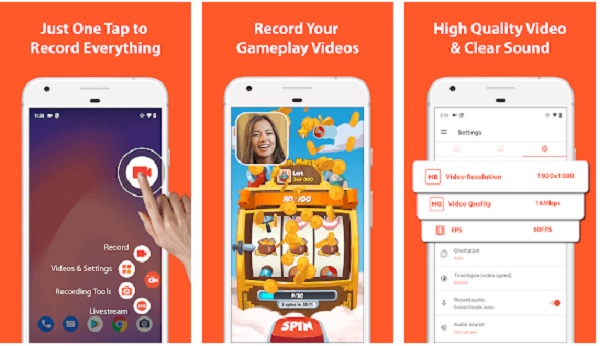
Krok 1.Po instalaci aplikace pro nahrávání videa pro Tango z Google Play můžete snadno nahrávat videohovor Tango na telefony Android. Klepnutím na tento záznamník obrazovky jej spustíte. Poté můžete kliknout na tlačítko "Nastavení" a upravit parametry nahrávání předem.
Krok 2.Jakmile budete hotovi, klepněte na tlačítko „Domů“, aniž byste vypnuli diktafon, a vyberte aplikaci „Tango“, kterou chcete nahrávat. Poté klepněte na červené tlačítko „Nahrát“ a začněte nahrávat videohovor Tango na Androidu.
Krok 3Nakonec klepnutím na stejné tlačítko zastavte a poté uložte nahraný videohovor Tango do svých souborů v systému Android. Nahrávky si můžete přímo zkontrolovat ve svém albu. Nebo můžete zkontrolovat jiné možné umístění nahrávání videa v systému Android.
Časté dotazy o tom, jak nahrávat videohovor Tango
-
1. Jak uskutečňujete videohovor na Tangu?
Po vytvoření účtu a přidání kontaktů přejděte na kartu „Volat“, klepněte na tlačítko „Nový hovor“ a klepněte na tlačítko „videokamera“ vedle osoby, které chcete zavolat. Nakonec počkejte, až osoba zvedne hovor.
-
2. Mohu nahrát videohovor Tango bez časového omezení?
Ano. Jak již bylo zmíněno, můžete se spolehnout na AnyRec Screen Recorder pro nahrávání videohovoru Tango. Tento rekordér Tango nemá omezení času ani velikosti souboru.
-
3. Proč můj nahraný videohovor Tango nemá zvuk?
Zkontrolujte, zda je mikrofon zapnutý. Přejděte do „Ovládacího centra“ a dlouze stiskněte tlačítko „Záznam“. Poté zapněte „Mikrofon“ a změní se na červenou barvu.
Závěr
Tady to máš! Tento článek představil tři efektivní způsoby nahrávání videohovorů na Tango. Můžete si vybrat, zda chcete použít AnyRec Screen Recorder jako rekordér Tango pro Windows/Mac nebo aplikace Tango Recorder pro Android/iPhone. Pokud máte ještě nějaké dotazy, můžete nám napsat a my se vám co nejdříve ozveme.
Bezpečné stahování
Bezpečné stahování
 4 nejlepší způsoby nahrávání hovorů Skype na Android/iPhone/Windows/Mac
4 nejlepší způsoby nahrávání hovorů Skype na Android/iPhone/Windows/Mac